Tips Tutorial Cara Kirim Foto Tanpa Terkompres di WhatsApp

Tips kirim foto di WhatsApp.
Salah satu fasilitas pengiriman pesan yang ditawarkan oleh WhatsApp untuk penggunanya. Selain teks, yang paling umum dikirim oleh pengguna melalui WhatsApp adalah foto atau gambar.
Foto yang dikirim via WhatsApp bisa diambil langsung dari kamera melalui aplikasi bawaan (tapi kualitasnya kurang bagus) dan bisa juga pilih dari gallery ponsel atau folder lain di smartphone.
Namun, belum banyak yang mengetahui kalau semua foto yang dikirim ke WhatsApp akan dikompres alias kualitasnya akan berkurang.
Cara Kirim Foto High Resolution
Bagi sebagian pengguna, hal ini tentu saja sangat membantu karena proses pengiriman foto akan berlangsung lebih cepat dan penggunaan kuota internet jadi hemat.
Hanya saja, ada pengguna lain yang tidak ingin kualitas foto kirimannya berkurang atau ingin tetap beresolusi tinggi (high resolution).
Nah, saya punya tips dan trik untuk mengirim foto di WhatsApp tanpa terkompres menggunakan fitur attachment Document.
Biasanya, attachment tersebut digunakan pengguna untuk mengirimkan dokumen, PDF maupun aplikasi Android dengan batas ukuran maksimal 100MB. Namun, sebenarnya apapun bisa dikirim lewat ini, termasuk foto atau gambar.
Yuk baca selengkapnya tentang cara kirim foto agar tidak terkompres ketika dikirim melalui WhatsApp. Oh iya, pada kasus ini, saya menggunakan WhatsApp versi Android, bukan web. Tapi, sama aja sih caranya.
Tutorial Kirim Foto melalui Document
Buka WhatsApp.
Pilih kontak yang ingin dikirimi foto ukuran sebenarnya.
Tekan ikon klip (attachment) yang berlokasi di kanan bawah layar, kemudian pilih Document.
 |
| Attachment |
 |
| Pilih Document |
Di kiri atas layar, pilih Browse other docs.
 |
| Browse other docs |
Pilih folder tempat foto kamu disimpan.
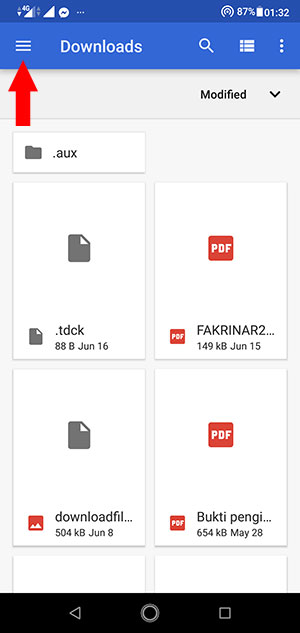 |
| Tekan strip tiga di kiri atas layar |
 |
| Pilih Images |
 |
| Pilih folder foto yang mau dikirim |
Tentukan foto atau gambar yang ingin dikirim, kemudian tekan SEND untuk mengirim atau CANCEL jika mau membatalkan.
Jika berhasil terkirim, tampilannya di WhatsApp akan seperti di bawah ini.
 |
| Foto dalam bentuk dokumen |
***
Demikianlah tips terbaru mudah dan singkat untuk mengirim foto via WhatsApp supaya kualitasnya tidak berkurang. Jika kamu punya pertanyaan terkait langkah-langkah yang saya berikan, ayo sampaikan saja melalui kolom komentar, ya!

Posting Komentar untuk "Tips Tutorial Cara Kirim Foto Tanpa Terkompres di WhatsApp"